Hvorfor kan jeg ikke finde mine kontakter på signal?

Hvis Signal ikke kan hente dine kontakter, skal du sørge for, at appen har tilladelse til at få adgang til dine kontakter og tjekke for opdateringer.
Signal er en fantastisk app til onlinemeddelelser og videoopkald. Du kan oprette private grupper for at chatte med dine venner ved at trykke på Opret og derefter Ny gruppe. Desværre kan appen nogle gange undlade at oprette nye grupper. Enten sker der ikke noget, når du trykker på indstillingen Ny gruppe, eller også får du en mærkelig fejlkode. Lad os se, hvordan du kan løse dette problem.
Hvis du ikke kan oprette en ny gruppe, skal du kontrollere, om dette er en kendt fejl eller en slags serverproblem. Vent et par minutter, og prøv igen senere. Tjek forresten, om andre brugere har klaget over lignende problemer for nylig. Det kan indikere, at du ikke er den eneste, der oplever dette problem.
Gå til Signals officielle Twitter-konto , og tjek, om virksomheden allerede har erkendt problemet. Derudover skal du gå til DownDetector og kontrollere, om brugernes rapporter viser Signal servere kan være nede.
Du skal gøre to hurtige ting, når Signal ikke fungerer korrekt: Få de seneste opdateringer og genstart din enhed.
Start appen Google Play Butik, og søg efter Signal.
Vælg appen, og kontroller, om der er en Opdater- knap ved siden af den.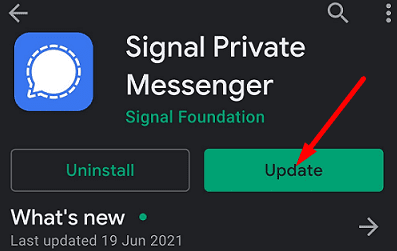
Tryk på Opdater for at installere den seneste Signal-appversion.
Gå derefter til Android-indstillinger , og vælg Systemopdatering .
Se efter opdateringer, og installer den nyeste Android OS-udgivelse.
Genstart din terminal, start Signal igen, og kontroller, om du kan oprette en ny gruppe nu.
Bed de personer, du vil føje til den nye gruppe, om at sende dig en besked først. Tjek derefter, om du kan oprette gruppen. Forresten, hvis det lykkedes dig at oprette gruppen, men Signal kan ikke finde dine kontakter, se Hvorfor kan jeg ikke finde mine kontakter på Signal ?
Rydning af app-cachen kan hjælpe dig med at løse dette problem. Nogle gange kan dine gamle cache-filer forstyrre appen.
Naviger til Indstillinger , vælg Apps , og vælg derefter Signal.
Tryk på Lager og tryk på Ryd cache- indstillingen.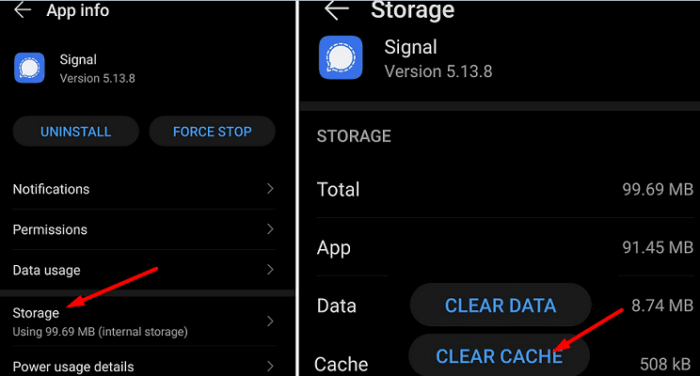
Genstart din Android-enhed, og start Signal.
Tjek, om du kan oprette en ny gruppe nu.
Hvis du stadig ikke kan bruge gruppefunktionaliteten, skal du afinstallere Signal. Genstart din telefon, og start appen Play Butik. Installer en ny kopi af Signal, log ind igen, og tjek, om du kan oprette en ny gruppe nu.
Hvis du ikke kan oprette en ny gruppe på Signal, så tjek om dette er en midlertidig fejl. Signalet har muligvis allerede erkendt problemet. Tjek derefter efter opdateringer, og installer den seneste Signal-app og Android OS-versioner. Hvis problemet fortsætter, skal du
rydde app-cachen og geninstallere appen.
Har disse fejlfindingsforslag hjulpet dig med at løse problemet? Fortæl os det i kommentarerne nedenfor.
Hvis Signal ikke kan hente dine kontakter, skal du sørge for, at appen har tilladelse til at få adgang til dine kontakter og tjekke for opdateringer.
Hvis signalopkald ikke ringer på Android eller iOS, skal du deaktivere Forstyr ikke-tilstand. Derudover skal du slukke for din batterisparer og opdatere appen.
Se, hvordan du kan holde din Telegram- og Signal-konto sikker ved at ændre disse sikkerhedsindstillinger. Hjælp med at holde disse uønskede trusler ude.
Se hvor nemt det er at slå læsekvitteringerne fra i Signal. Det tager kun et par skridt.
Beskyt dine signalbeskeder mod at blive læst af de forkerte personer ved at tilføje en skærmlås til Signal. Her er de trin, du skal følge.
Hvis du ikke kan oprette en ny gruppe på Signal, så tjek om dette er en midlertidig fejl. Signalet har muligvis allerede erkendt problemet.
Hvis Signal går ned og siger, at det ikke lykkedes at fuldføre handlingen, skal du genstarte din telefon og tjekke for app- og Android-opdateringer.
Hvis din videoopkaldskvalitet er virkelig dårlig på Signal, skal du opdatere appen, tilslutte din telefon og skifte til en Wi-Fi-forbindelse.
Hvis Signal ikke kan sende eller modtage beskeder, skal du rydde cachen, bruge en anden forbindelse og genaktivere apptilladelser.
Se, hvordan du kan få mest muligt ud af at redigere dine billeder, når du bruger Signal. Hvilke muligheder tilbyder det?
Fjern unødvendige meddelelser, såsom når en kontakt slutter sig til Signal. Fjern uønskede distraktioner.
Hvis Signal ikke sender billeder og videoer, skal du opdatere appen og kontrollere filstørrelsesbegrænsningerne (6 MB for billeder og mellem 30-200 MB for videoer).
Hold følsomme oplysninger sikker ved at aktivere forsvindende meddelelser på Signal. Se de trin, du skal følge.
Se, hvor du kan finde klistermærkerne på Signal, og hvordan du installerer flere.
Hvis du ikke kan deltage i en gruppe på Signal, skal du installere den seneste appversion, fjerne tilknytningen til alle dine enheder og genstarte din Android-enhed.
Hvis Signal ikke sender bekræftelseskoden, skal du kontrollere din netværksdækning. Sørg derefter for at tillade SMS-beskeder fra ukendte afsendere.
Efter at have rootet din Android-telefon har du fuld systemadgang og kan køre mange typer apps, der kræver root-adgang.
Knapperne på din Android-telefon er ikke kun til at justere lydstyrken eller vække skærmen. Med et par enkle justeringer kan de blive genveje til at tage et hurtigt billede, springe sange over, starte apps eller endda aktivere nødfunktioner.
Hvis du har glemt din bærbare computer på arbejdet, og du har en vigtig rapport, du skal sende til din chef, hvad skal du så gøre? Brug din smartphone. Endnu mere sofistikeret, forvandl din telefon til en computer for at multitaske lettere.
Android 16 har låseskærmswidgets, så du kan ændre låseskærmen, som du vil, hvilket gør låseskærmen meget mere nyttig.
Android Picture-in-Picture-tilstand hjælper dig med at formindske videoen og se den i billede-i-billede-tilstand, hvor du ser videoen i en anden brugerflade, så du kan lave andre ting.
Det bliver nemt at redigere videoer på Android takket være de bedste videoredigeringsapps og -software, som vi nævner i denne artikel. Sørg for, at du har smukke, magiske og stilfulde billeder, som du kan dele med venner på Facebook eller Instagram.
Android Debug Bridge (ADB) er et kraftfuldt og alsidigt værktøj, der giver dig mulighed for at gøre mange ting, f.eks. finde logfiler, installere og afinstallere apps, overføre filer, roote og flashe brugerdefinerede ROM'er og oprette sikkerhedskopier af enheden.
Med automatiske klik-applikationer behøver du ikke at gøre meget, når du spiller spil, bruger applikationer eller bruger opgaver, der er tilgængelige på enheden.
Selvom der ikke findes nogen magisk løsning, kan små ændringer i, hvordan du oplader, bruger og opbevarer din enhed, gøre en stor forskel i at bremse batterislid.
Den telefon, som mange elsker lige nu, er OnePlus 13, fordi den udover overlegen hardware også besidder en funktion, der har eksisteret i årtier: den infrarøde sensor (IR Blaster).























